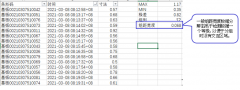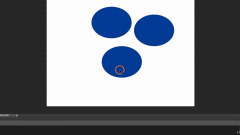怎样制作表格步骤图解(Excel怎么制作表格)
今天给大家分享制作表格,下图是演示步骤,可勾选对应的选项进行统计数据。这样的表格是不是很高级呢?
1、复选框
在菜单栏上点击开发工具-插入复选框-绘制大小,将选框后面的文字删除,右键复选框,点击复制,粘贴到下面的表格。
如果没有开发工具,进入文件-选项-自定义功能,在右侧将开发工具勾选上。
2、复选框链接单元格
选中第一个复选框单元格,右键【设置控件格式】,在单元格链接上选中G2,单元格。
以此类推,A3连接单元格G3;A4链接单元格G4;A5链接单元格G5。
3、设置条件格式
选中标题下的单元格内容,进入条件格式-新建规则-使用公式确定要设置格式的单元格,选择单元格G2,并对G列绝对引用。
再点击格式-填充颜色,最后确定即可。
4、设置字体颜色
当我们勾选复选框后,在G列会显示True或flash,如何隐藏呢?设置字体颜色为白色,这样就看不到啦。
5、设置自动求和
如果勾选后求和呢?在求和的单元格中输入=SUMIF(G2:G5,TRUE,F2:F5),就可以实现自动统计求和。
以上就是关于Excel表格制作的技巧,这个表格高级又实用,记得收藏哦!
版权声明:本文内容由互联网用户自发贡献,该文观点仅代表作者本人。本站仅提供信息存储空间服务,不拥有所有权,不承担相关法律责任。如发现本站有涉嫌抄袭侵权/违法违规的内容, 请发送邮件至 lqy2005888@qq.com 举报,一经查实,本站将立刻删除。